Bridgeインストーラ 表示不具合解決方法
ご迷惑をお掛けし申し訳ございません。
Bridgeインストーラが正しく動作しない場合、以下の手順をお試し下さいますよう、お願い致します。
前提
- Bridgeのインストーラが起動していない状態(画面の下のバーに表示されていない状態)で操作してください。
操作手順
- デスクトップ上で右クリックし、「ディスプレイ設定」を選択して下さい。
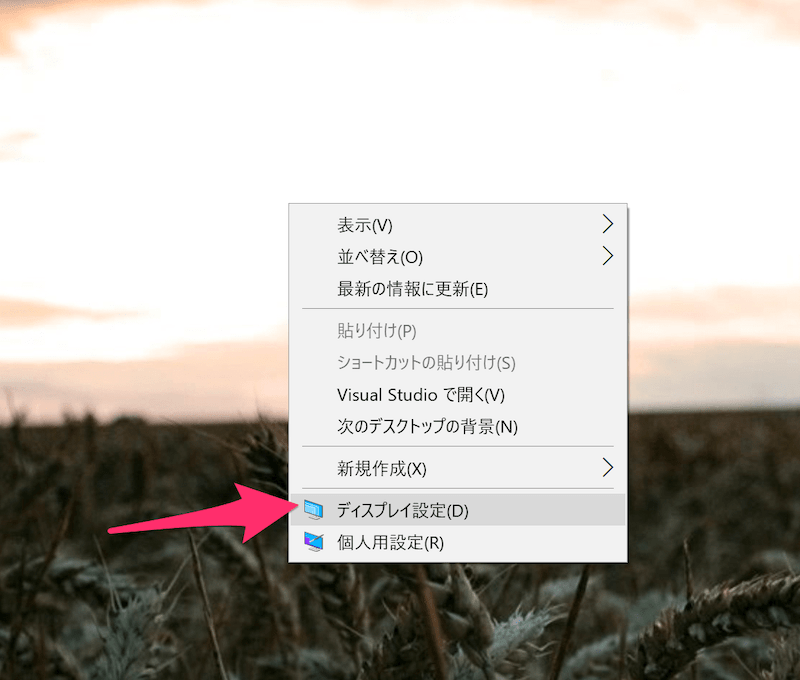
- 「解像度」の項目を、現在の設定(※1)から別のいずれかへと変更して下さい(※2)。
※1: 後ほど戻しますので、元々の設定を覚えておいて下さい。
※2: 画面がチカチカと暗転するかも知れませんが、しばらくお待ち下さい。
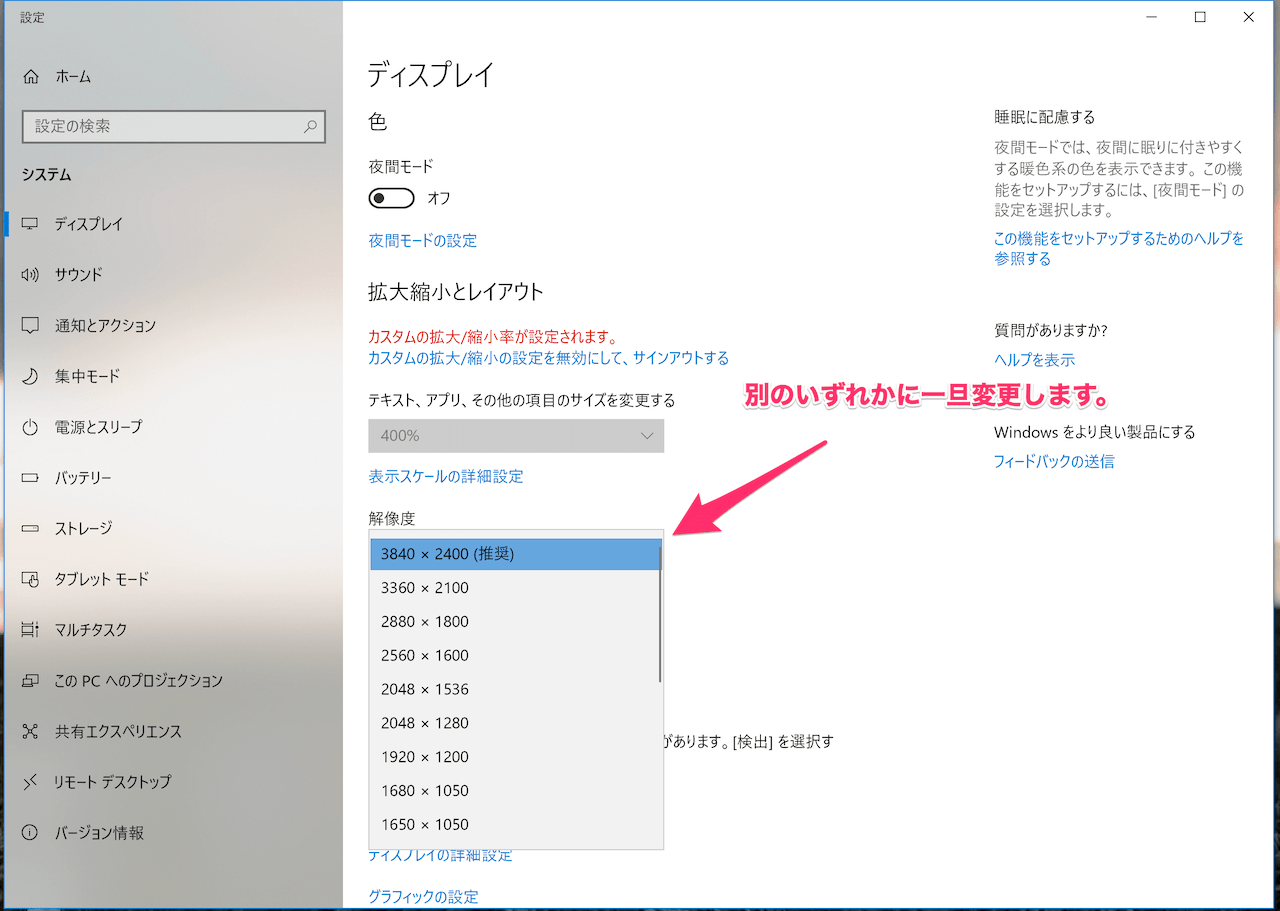
- 「ディスプレイの設定を維持しますか?」と表示されたら、「変更の維持」をクリックします。
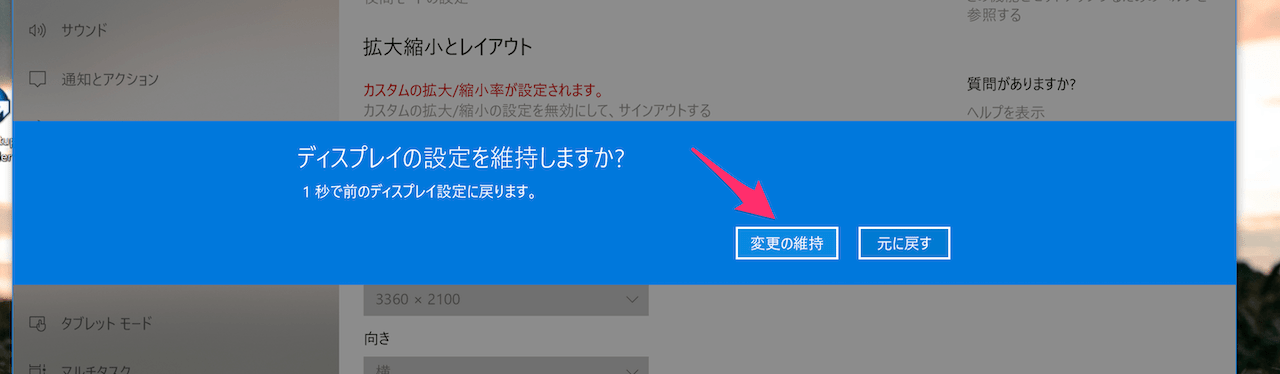
- 再度「解像度」の項目を、元の設定へと変更してください(その後「ディスプレイの設定を維持しますか?」と表示されたら、「変更の維持」をクリックしてください)。
- 画面右下の、「ここに入力して検索」という欄をクリックし、「cmd」と入力して下さい。

- 「コマンドプロンプト」と表示されますので、クリックして実行してください。
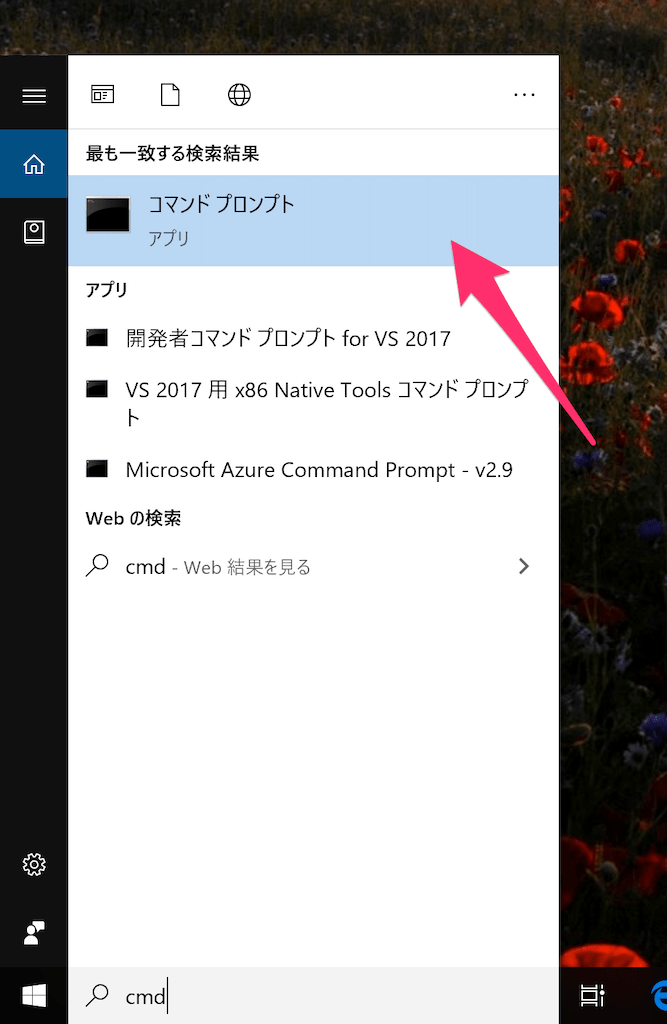
- コマンドプロンプトの黒い画面が表示されますので、以下の文字列をコピー&ペーストして貼り付けて下さい。
reg delete "HKEY_CURRENT_USER\Software\ApricotPublishing\BridgeInstaller" /f
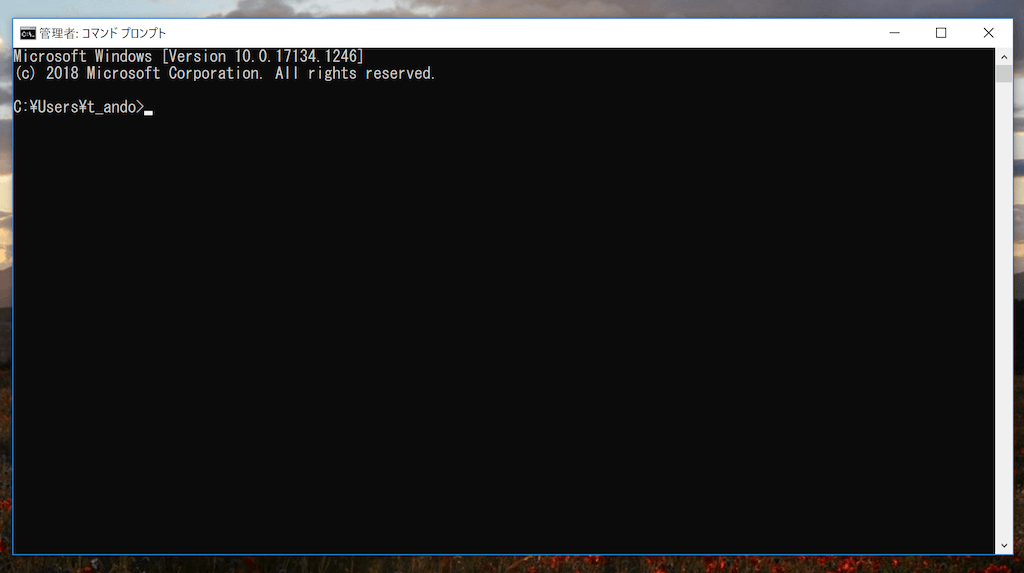
- 貼り付け後、エンターキーを押し、「この操作を正しく終了しました。」と出たら成功です。

- コマンドプロンプトを閉じてください。
- Bridgeのインストーラーを起動し、正常に表示されるかをご確認下さい。